本文将指导您在windows操作系统上下载、安装和运行visual studio code(vs code)软件。
Visual Studio Code(简称VS Code)是由微软开发的一款免费且开源的源代码编辑器,适用于Windows、macOS和Linux等多种操作系统。
在我们之前的文章中,已经详细介绍了Visual Studio 2022的下载、安装和使用方法。相较于Visual Studio,VS Code更加轻巧,对系统资源的需求较低,并且支持跨平台使用。总体来说,Visual Studio更适合大型企业级项目和需要复杂工具链的开发场景,而VS Code则适用于轻量级开发、Web开发、脚本编写以及不需要完整IDE功能的场景,尤其适合需要跨平台的开发环境。
首先,请访问VS Code的官方网站(https://www.php.cn/link/625888729df4fcd5fae58a932b0f1915。
 下载完成后,您将得到一个
下载完成后,您将得到一个
.exe
 双击该
双击该
.exe
 在安装过程中,请特别注意“选择目标位置”的步骤,如下图所示。
在安装过程中,请特别注意“选择目标位置”的步骤,如下图所示。
 以及“选择附加任务”的步骤,您可以根据下图中的设置进行配置。
以及“选择附加任务”的步骤,您可以根据下图中的设置进行配置。
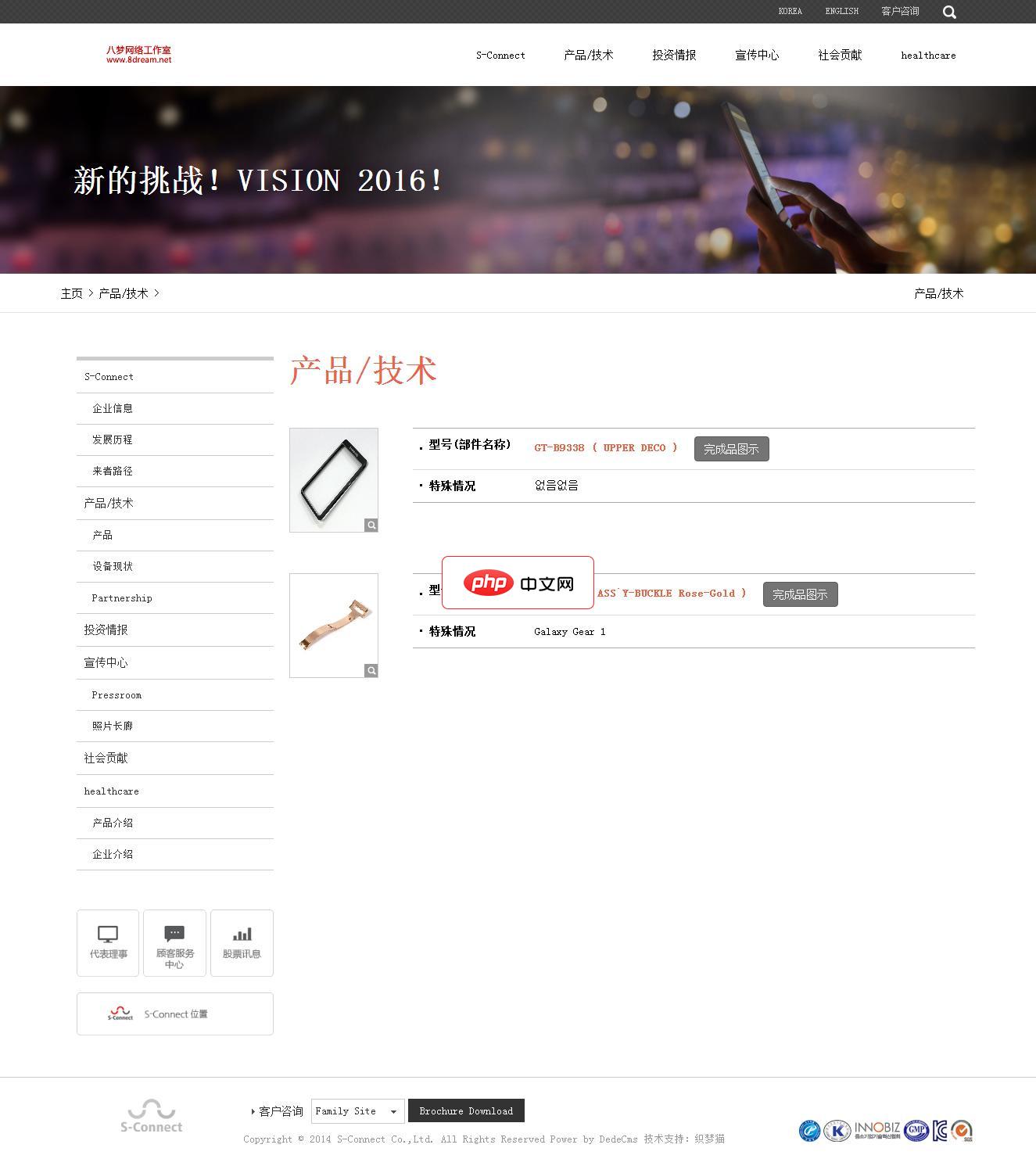
电子手机配件网站源码是一个响应式的织梦网站模板,软件兼容主流浏览器,且可以在PC端和手机端中进行浏览。模板包含安装说明,并包含测试数据。本模板基于DEDECms 5.7 UTF-8设计,需要GBK版本的请自己转换。模板安装方法:1、下载最新的织梦dedecms5.7 UTF-8版本。2、解压下载的织梦安装包,得到docs和uploads两个文件夹,请将uploads里面的所有文件和文件夹上传到你的
 0
0

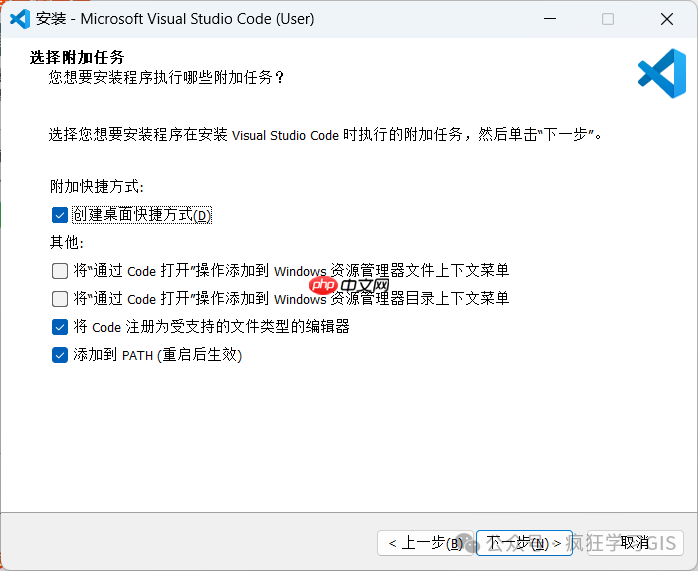 对于其他步骤,只需点击“下一步”即可。完成所有步骤后,安装将结束,如下图所示。
对于其他步骤,只需点击“下一步”即可。完成所有步骤后,安装将结束,如下图所示。
 安装完成后,VS Code将自动启动。首次启动时,会出现一个简单的设置向导,如下图所示。
安装完成后,VS Code将自动启动。首次启动时,会出现一个简单的设置向导,如下图所示。
 按照指引逐步完成设置,每完成一项内容,请在左侧的勾选框中选中,表示该项目已完成,如下图所示。
按照指引逐步完成设置,每完成一项内容,请在左侧的勾选框中选中,表示该项目已完成,如下图所示。
 完成所有设置后,您将回到VS Code的主界面,如下图所示。此时,根据您的需求,选择新建文件或打开现有文件,即可开始编写和编辑代码。
完成所有设置后,您将回到VS Code的主界面,如下图所示。此时,根据您的需求,选择新建文件或打开现有文件,即可开始编写和编辑代码。
 至此,安装过程圆满完成。
至此,安装过程圆满完成。
欢迎关注(几乎)全网:疯狂学习GIS
以上就是在Windows中安装VS Code的详细内容,更多请关注php中文网其它相关文章!

每个人都需要一台速度更快、更稳定的 PC。随着时间的推移,垃圾文件、旧注册表数据和不必要的后台进程会占用资源并降低性能。幸运的是,许多工具可以让 Windows 保持平稳运行。

Copyright 2014-2025 https://www.php.cn/ All Rights Reserved | php.cn | 湘ICP备2023035733号